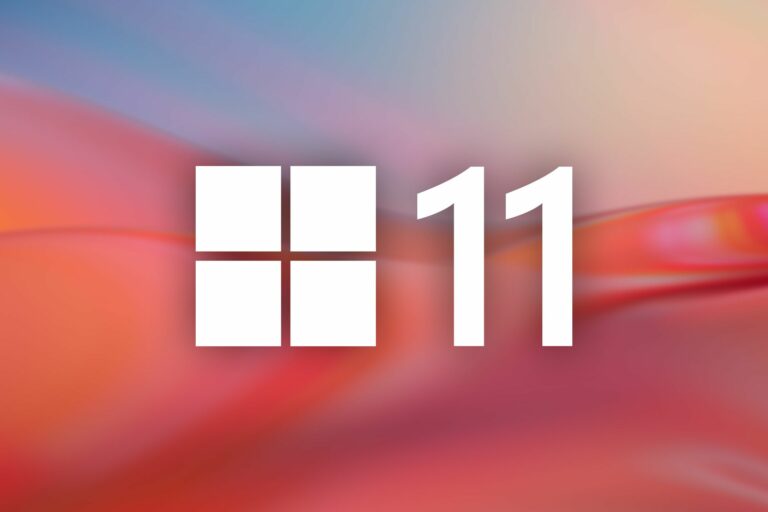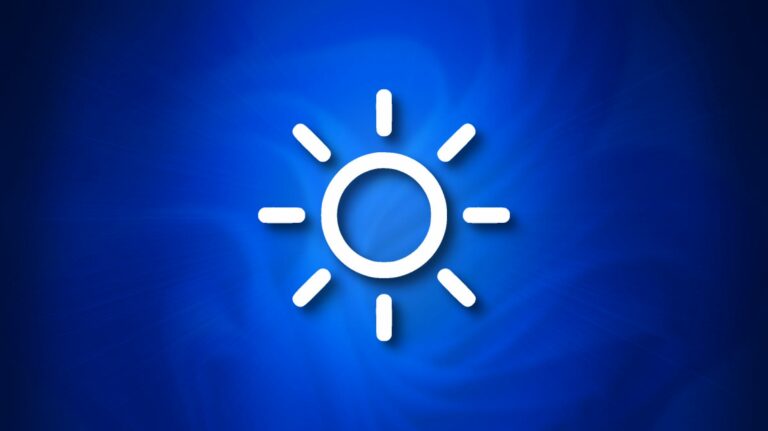Лучшее бесплатное программное обеспечение для редактирования видео — DaVinci Resolve
В бесплатных видеоредакторах обычно не хватает мощных функций, за которые Adobe и Apple берут сотни долларов, но DaVinci Resolve отличается. Версия начального уровня видеоредактора Blackmagic Design содержит множество функций, что делает его единственным бесплатным видеоредактором, который вам когда-либо понадобится.
Что такое DaVinci Resolve?
DaVinci Resolve — это полноценный пакет для редактирования и обработки видео с большим количеством бесплатных опций. Он обычно используется в производстве художественных фильмов (например, Начать войны: Последние джедаи), телевизионные программы (например, Ходячие мертвецы) и другие средства массовой информации, включая рекламу и производство музыки.
Существует две версии программного обеспечения: DaVinci Resolve (бесплатно) и DaVinci Resolve Studio (295 долларов США). Обе версии доступны для Windows, macOS и Linux, а также доступна бесплатная версия для iPad и обновленная версия за 94,99 долларов. Вы можете использовать бесплатную версию DaVinci Resolve для редактирования видео на временной шкале, обрезки видео и аудио, цветокоррекции отснятого материала, применения визуальных эффектов, обработки звука, рендеринга и публикации вашего проекта.
Программы для Windows, мобильные приложения, игры - ВСЁ БЕСПЛАТНО, в нашем закрытом телеграмм канале - Подписывайтесь:)
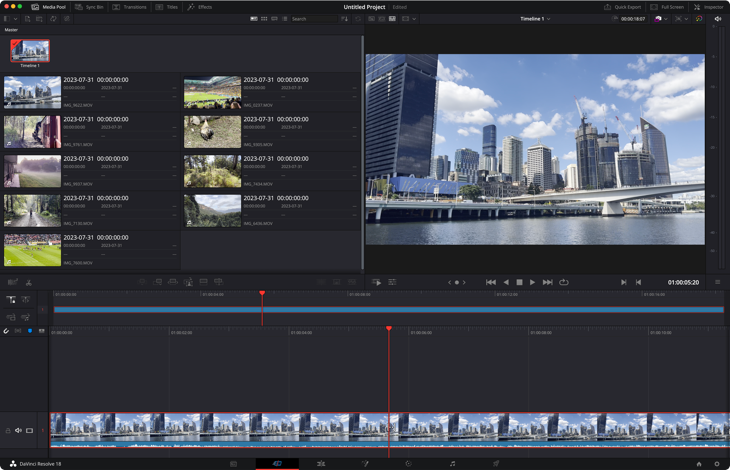
Первоначально программное обеспечение было разработано в 2004 году компанией da Vinci Systems, которая позже была приобретена Blackmagic Design в 2009 году. Blackmagic Design известна своими профессиональными камерами и консолями для редактирования, при этом лицензия DaVinci Resolve Studio часто включается в такие покупки.
Почему DaVinci Resolve — лучший бесплатный видеоредактор
DaVinci Resolve — это профессиональный продукт для редактирования видео, который включает в себя многие функции дорогих приложений, таких как Adobe Premiere и Final Cut Pro от Apple. Вы можете обнаружить, что вам никогда не потребуются более продвинутые функции, чем те, которые DaVinci Resolve дает вам в бесплатной версии, особенно если вы только начинаете свое путешествие по созданию видео.

DaVinci Resolve — это комплексное видеорешение, хотя оно немного отличается от конкурентов. Это видно по макету приложения, в котором для разных функций используются разные табличные рабочие пространства. В нижней части приложения вы найдете семь различных рабочих областей:
- Медиа: Медиа-браузер для предварительного просмотра и импорта мультимедиа, включая видео, фотографии и аудио.
- Cut: режущий стол для быстрой обработки.
- Редактировать: полный нелинейный редактор со стандартным представлением временной шкалы, многодорожечной компоновкой и возможностью перетаскивания.
- Fusion: для добавления визуальных эффектов, таких как размытие, анимированная графика, отслеживание 3D-камеры и т. д.
- Цвет: цветокоррекция ваших проектов с помощью цветовых кругов и кривых.
- Fairlight: инструменты постпроизводственного мастеринга звука, которые Blackmagic Design сравнивает с автономной цифровой звуковой рабочей станцией (DAW).
- Доставка: экспортируйте и визуализируйте проекты по отдельности или добавляя их в очередь и выполняя визуализацию, когда вы будете готовы.
Это может показаться большим, но вам не нужно использовать все возможности DaVinci Resolve. Если вас интересует только редактирование видео, вы можете потратить время на перетаскивание клипов в рабочие пространства «Вырезать» или «Редактировать», а затем перейти к «Доставить», чтобы отрендерить проект, когда закончите.
Страница «Вырезать» — это относительно уникальная функция DaVinci Resolve, предназначенная для ускорения редактирования. Это позволяет вам эффективно работать с полным набором отснятого материала, быстрее перемещаться по временной шкале проекта и работать с отснятым материалом с нескольких камер путем синхронизации. Он использует упрощенную компоновку с одним монитором как для временной шкалы, так и для отснятого материала.
Страница «Правка» будет более знакома тем, кто раньше использовал нелинейный видеоредактор. Он лучше подходит для настройки нескольких мониторов и имеет более загруженный интерфейс с такими элементами, как переходы и заголовки, занимающие большую часть экрана. Вы можете легко переключаться между ними, закладывая черновой монтаж в рабочей области «Вырезать», а затем уточняя его и внося изменения в рабочей области «Правка».
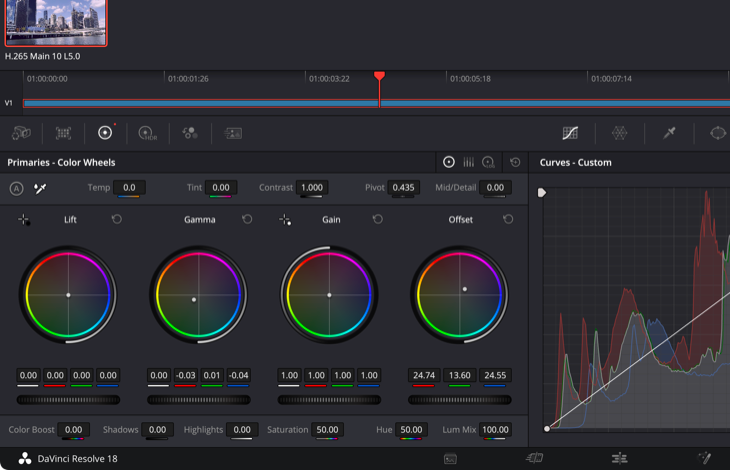
Инструменты, предлагаемые в разделах «Цвет», «Слияние» и «Fairlight» DaVinci Resolve, есть, если они вам нужны, но вы можете игнорировать их, если все, что вы хотите сделать, это нарезать кадры. Если вы переходите с более простого видеоредактора, такого как iMovie или скрытый видеоредактор Windows, вероятно, вам нужно больше возможностей с точки зрения необработанного редактирования, и Resolve имеет его в сумках.
Некоторые из более мощных функций, к которым у вас есть доступ, включают возможность синхронизации отснятого материала и аудио. Это упрощает работу с кадрами, снятыми на несколько камер, поскольку функция под названием «Перезапись источника» может разумно помещать ваши фрагменты на временную шкалу. Вы можете использовать аналогичную функцию в разделе «Клип» > «Автоматическое выравнивание клипов», чтобы синхронизировать звук вне камеры с видео, которое вы сняли, на основе формы волны или временного кода.
Это может звучать как сложные процессы, но их легко использовать, если вы знаете, как это сделать, и они намного мощнее, чем функции, которые вы найдете в других бесплатных редакторах.
Мастер Да Винчи Решимость идти вперед
Чтобы максимально эффективно использовать DaVinci Resolve, нужно научиться им пользоваться. Отличным местом для начала является учебный сайт Blackmagic Design. Просмотрите вводные видеоролики, чтобы получить представление о том, как работает программное обеспечение.
В идеале у вас должно быть открыто приложение и несколько готовых видеоматериалов, с которыми можно поиграть во время обучения. Вы можете поэкспериментировать с различными доступными инструментами, особенно с распространенными инструментами, которые можно найти на странице редактирования, такими как инструмент Blade Edit Mode (для склеивания клипов) и инструмент Snapping (он выглядит как магнит).
Одна из лучших вещей, которую вы можете сделать в любом видеоредакторе, — это освоить сочетания клавиш. DaVinci Resolve Studio совместима с большим количеством консолей редактирования, разработанных для быстрого и легкого редактирования и цветокоррекции. В бесплатной версии вы можете значительно ускорить рабочий процесс с помощью сочетаний клавиш. Вы найдете их в списке в пункте меню «Настройка клавиатуры».
Если вы относитесь к тому типу людей, которые предпочитают учиться на ходу, возможно, вы предпочтете сразу вмешиваться и решать проблемы по мере их возникновения. Поскольку DaVinci Resolve — лучший бесплатный видеоредактор, который вы можете получить с точки зрения функций, нет недостатка в контенте, охватывающем как основы, так и более сложные операции.
Есть сокращенные вводные сведения о функциях и рабочих пространствах, которые помогут вам быстро освоиться. Вероятно, разработчики не предполагали, что вы научитесь использовать их видеоредактор, но это вполне допустимый способ сделать это.
Бесплатная версия DaVinci Resolve имеет ограничения
Вы получаете много бесплатно с DaVinci Resolve, но полная версия имеет ряд явных преимуществ. Это включает в себя поддержку таких функций, как Magic Mask, которая позволяет легко изолировать объекты в клипе, надлежащую поддержку HDR, возможность экспорта с разрешением выше 4K или частотой кадров 60 кадров в секунду, а также полный набор визуальных эффектов ResolveFX. .
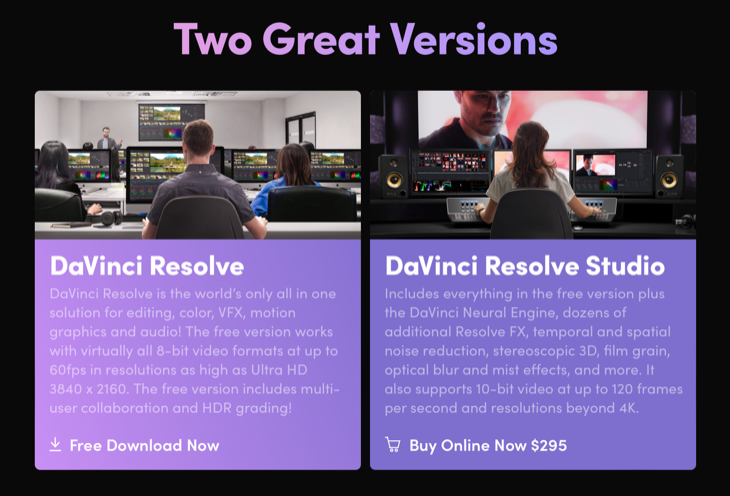
Кроме того, вы получите поддержку нескольких графических процессоров при рендеринге, аппаратное ускорение декодирования и кодирования H.264 и H.265 (HEVC), а также Neural Engine от Blackmagic, который использует машинное обучение для ускорения повторяющихся задач.
Это функции, которые вам могут понадобиться, когда вы станете опытным видеоредактором DaVinci Resolve, и в этот момент вам может захотеться выложить 295 долларов, необходимых для входа.
Другие видеоредакторы, которые вы можете попробовать
iMovie от Apple — надежный бесплатный видеоредактор, но он ограничен Mac и iPhone. Microsoft Video Editor входит в состав Windows 11 и выполняет аналогичную работу. Обеим этим бесплатным функциям не хватает мощности на уровне DaVinci Resolve, хотя они компенсируют это удобством для пользователя. Видеоредактор YouTube также полезен для быстрого редактирования.
Если вы готовы потратить немного денег, такие редакторы, как Final Cut Pro (который теперь доступен на iPad) и Adobe Premiere Pro, — это мощные инструменты, которые имеют соответствующие ценники. Если у вас есть ПК, обязательно ознакомьтесь с нашим обзором лучших бесплатных приложений для редактирования видео для Windows (среди которых DaVinci Resolve — наш лучший выбор).
Программы для Windows, мобильные приложения, игры - ВСЁ БЕСПЛАТНО, в нашем закрытом телеграмм канале - Подписывайтесь:)